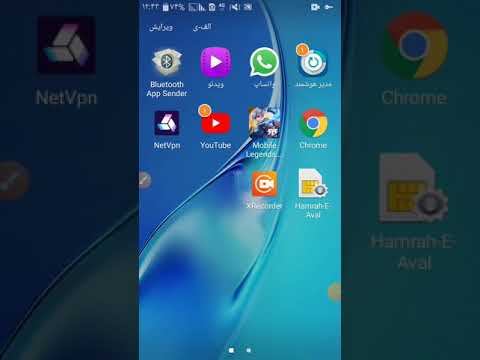این wikiHow به شما آموزش می دهد که چگونه زبان خود را در Netflix با استفاده از Netflix.com تغییر دهید. علاوه بر تغییر زبان پیش فرض برای Netflix ، می توانید یک فیلم یا نمایش تلویزیونی را به زبانی از پیش انتخاب شده پخش کنید.
مراحل
روش 1 از 2: تغییر زبان پیش فرض

مرحله 1. در مرورگر وب به آدرس https://www.netflix.com/profiles/manage بروید
برای تغییر زبان خود در Netflix ، از جمله مرورگر تلفن یا رایانه لوحی خود ، می توانید از هر مرورگر وب استفاده کنید.
- در صورت درخواست وارد شوید
- این روش کل تجربه Netflix را به زبان جدید ، از جمله منوها تغییر می دهد.

مرحله 2. مشخصات خود را انتخاب کنید
تنظیمات زبان فقط در نمایه اعمال شده اعمال می شود.

مرحله 3. کشویی را در بخش "Language" انتخاب کنید
" این مورد را در بالای صفحه زیر نام نمایه خود مشاهده خواهید کرد.

مرحله 4. روی ذخیره کلیک کنید یا ضربه بزنید
این را در انتهای صفحه خواهید دید.

مرحله 5. روی انجام شده کلیک کنید یا ضربه بزنید
این را در زیر نمایه ها مشاهده خواهید کرد.
بلافاصله باید تغییر زبان را مشاهده کنید
روش 2 از 2: تغییر زبان نمایش فیلم یا تلویزیون

مرحله 1. برنامه ای را که می خواهید در Netflix تماشا کنید شروع کنید
چه از برنامه تلفن همراه Netflix در تلفن خود استفاده می کنید و چه از وب سایت رایانه خود تماشا می کنید ، می توانید نمایش یا فیلم فردی را به یک زبان از پیش انتخاب شده تغییر دهید.
اگر نمایش یا فیلم شما به هیچ زبان دیگری در دسترس نیست ، نمی توانید آن را تغییر دهید

مرحله 2. روی جعبه محاوره ای که داخل آن نوشته شده کلیک کنید
این را در گوشه پایین سمت چپ صفحه رایانه خود یا در مرکز صفحه تلفن همراه خود با برچسب "Audio & Subtitles" مشاهده خواهید کرد.

مرحله 3. یک زبان صوتی را انتخاب کنید
اگر زبان موردنظر شما فهرست شده است ، می توانید روی آن کلیک کرده یا ضربه بزنید تا به آن زبان گوش دهید.
این انتخاب صوتی فقط در مورد آن نمایش یا فیلم اعمال می شود. شما هنوز Netflix را به زبان دلخواه انتخابی خود تجربه خواهید کرد
نکات
- اگر از Apple TV 2 یا Apple TV 3 استفاده می کنید ، ممکن است لازم باشد به دستگاه خود بروید تنظیمات> صدا و زبان> زبان مورد نظر خود را انتخاب کنید از منوی اصلی Apple TV قبل از تغییر آن در Netflix.
- اگر برنامه تلویزیونی یا فیلمی که می خواهید تماشا کنید به زبانی که انتخاب کرده اید پخش نمی شود ، ممکن است این عنوان به زبان دلخواه شما موجود نباشد.
- اگر تغییر زبان بین همه دستگاه های شما همگام سازی نمی شود ، سعی کنید از سیستم خارج شده و دوباره وارد آن دستگاه ها شوید.